Dateiupload und Mailversand
Dateiupload
Wenn in Ihrer TEAMBOX das Modul ‘Dateiupload’ aktiviert ist, können Sie OOP Rechnungen hochladen. Zusätzlich wird jede ‘definitive’ Agenturrechnung in der TEAMBOX auch als PDF gespeichert. Die PDFs können direkt in der Rechnung oder in der Rechnungssuche geöffnet werden.
Das PDF wird auch erzeugt (bzw. es wird ein bestehendes PDF ersetzt), wenn eine bereits definitive Rechnung neuerlich bearbeitet und dann gespeichert wird.
Der Dateiupload bietet neben den oben beschriebenen Vorteilen auch die Möglichkeit, bei Firmen und Kontaktpersonen Logos bzw. Fotos zu hinterlegen.
Weiters können im Produktionsmodul, Angebote erfasst werden, Preisvergleich und eine Auftragsbestätigung hochgeladen werden.
Bitte kontaktieren Sie uns bei Interesse support@teambox.eu.
Kunden, deren TEAMBOX als Software-as-a-Service am intevo.Server gehostet ist, haben dafür 5 GB Speicherplatz zur Verfügung.
Das entspricht z.B. ca. 50.000 Rechnungen (bei einer durchschnittlichen Dateigröße von 100 KB).
Bitte kontaktieren Sie uns bei Interesse unter support@teambox.eu.
Inhaltsverzeichnis:
- Drag-and-drop
- Speichername ändern bzw. Upload-Dokument löschen
- Wo in der Teambox kann ich Dateien hochladen?
- Weitere Informationen zu Uploads
Drag-and-drop
Sie haben die Möglichkeit ein Dokument einfach mittels Drag-and-drop in der TEAMBOX hochzuladen.
Möchten Sie beispielsweise eine Originalrechnung zu einer OOP hängen, können Sie einfach das gewünschte Dokument auf das Upload Symbol ziehen.
Dadurch wird die Originalrechnung automatisch mit der OOP in der TEAMBOX abgespeichert.
Nach dem erfolgreichen Upload wird der Speichername der eingefügten Datei unterhalb der Rechnungspositionen angezeigt.
Speichername ändern bzw. Upload-Dokument löschen
Der Speichername der Upload-Datei kann direkt in der TEAMBOX geändert werden. Klicken Sie dazu die bereits hochgeladene Datei an.
Es öffnet sich ein kleines Fenster, das den Dateinamen enthält.
Passen Sie den Speichernamen an und bestätigen Sie die Anpassung mittels Klick auf ‘Ändern’.
In diesem Fenster kann auch mittels ‘Löschen’ die Datei gelöscht werden.
Wo in der Teambox kann ich Dateien hochladen?
Es gibt mehrere Stellen im System, an denen Dateien hochgeladen werden können (wenn der Benutzer die entsprechenden Upload-Berechtigungen hat), entweder über das „Plus“-Symbol oder einfach per Drag-and-drop (wie oben erwähnt):
- „Adressen“> „Ergebnis“> „Uploads“
- „Aktivitäten“> ausgewählte Arbeitspaket (Detailansicht) > „Datei hochladen“
- „Finanzen“> „Eingangsrechnung“ (→ erzeugt eine neue Rechnung und Originalrechnung abspeichern)
- „Projekte“> „Projektverwaltung“> „Uploads“
- „Produktion“> „Auftrag“
Adressen
Adressen > Logo/Mitarbeiterfoto etc.
Links oben im Fenster eines Mitarbeitenden/Kontaktperson/Agentur befindet sich dieses Symbol:
Hier kann ein Logo der Agentur bzw. ein Foto der Kontaktperson/Mitarbeitenden hochgeladen werden. Entweder mittels Drag-and-drop wie oben beschrieben oder mittels eines Klicks auf das Symbol.
Es öffnet sich ein Fenster, in dem die hochzuladende Datei ausgewählt werden kann.
Wenn auf das Logo/Foto geklickt wird, kann dieses geändert, gelöscht oder steht auch bereit zum Download.
Aktivitäten Detailansicht
Finanzen Eingangsrechnung
Einen Beleg (z. B. eine gescannte Rechnung) auf die TEAMBOX ziehen, es öffnet sich das Fenster zur Erstellung einer neuen Eingangsrechnung.
Originalbelege für die entsprechende OOP/Fremdrechnung abspeichern:
Jobverwaltung
Produktionsmodul
Sobald eine Anfrage erstellt und definitiv gesetzt wird, erscheint der Reiter „Angebot“.
Mit Klick auf das grüne Plus vor „Datei hochladen“ kann die hochzuladende Datei selektiert werden bzw. mittels Drag-and-drop hochgeladen werden.
Weitere Informationen zu Uploads finden Sie in den Artikeln
Berechtigung Uploads
Werkzeug Kontrolle Speicherplatz
Admin Uploads Dateitypen
Mailversand
Es besteht die Möglichkeit das PDF direkt aus dem Finanzmodul zu versenden.
Selbstverständlich kann auch Ihre E-Mail-Signatur durch intevo eingepflegt werden (nur als Text möglich). Des Weiteren können auch weitere Anhänge mitgesendet werden – diese werden jedoch nicht in der TEAMBOX gespeichert, sondern nur der E-Mail beigefügt.
Wenden Sie sich bei Interesse an support@teambox.eu.
Ein Kostenvoranschlag bzw. eine Agenturrechnung kann als PDF erzeugt werden und mit der freigeschalteten Funktion auch gleich als E-Mail versendet werden. Zusätzlich können auch weitere Anhänge mitgesendet werden.
Kostenvoranschlag/Agenturrechnung
Bei einem Kostenvoranschlag bzw. einer Agenturrechnung besteht die Möglichkeit das PDF direkt aus dem Finanzmodul zu versenden. Selbstverständlich kann auch Ihre E-Mail-Signatur durch intevo eingepflegt werden (nur als Text möglich). Des Weiteren können auch weitere Anhänge mitgesendet werden – diese werden jedoch nicht in der TEAMBOX gespeichert, sondern nur der E-Mail beigefügt.
Wenn ein Kostenvoranschlag definitiv gesetzt wird oder schon definitiv ist und ein neues PDF erzeugt werden soll besteht die Möglichkeit im erscheinenden Bubble die Checkbox vor E-Mail zu aktivieren.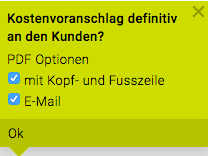
Es öffnet sich daraufhin ein neues Fenster „EMAIL SENDEN“.
Hier kann ein Empfänger ausgewählt werden, Betreff und eine Nachricht eingegeben werden. Weiters können noch andere Dateien hinzugefügt werden. Mit einem Klick auf Senden wird die E-Mail versendet.
Achtung: Es muss immer eine E-Mail-Adresse in den Adressen der Person/des Mitarbeitenden hinterlegt sein.
Im folgenden Beispiel steht neben dem Absender ‘null’, dies bedeutet, dass keine E-Mail-Adresse in den Adressen hinterlegt wurde – somit kann diese E-Mail nicht versendet werden.
Im Änderungsjournal werden Detailinformationen zum Versandzeitpunkt und dem/n Empfänger/n ausgegeben. Das Journal kann rechts oben mit dem Symbol aufgerufen werden.




